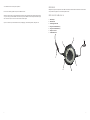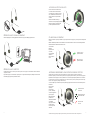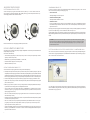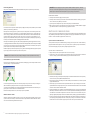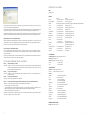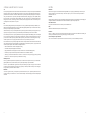1
Jabra LINK™ 280
NÁVOD K OBSLUZE
www.jabra.com

2 3
Poděkování
Děkujeme vám, že jste si koupili ovladač Jabra LINK™ 280. Věříme, že vám bude dobře sloužit! Tento návod k obsluze
vám pomůže začít a připravit se na maximální využití ovladače.
PoPis ovladače Jabra link 280
1 Zástrčka QD
2 Zástrčka USB
3 Tlačítko vypnutí zvuku
4 Programovatelné tlačítko (
×)
5 Programovatelné tlačítko (O)
6 Přepínač zavěšení
7 Ovládání hlasitosti
2
3
7
4
5
6
1
© 2010 GN Netcom A/S. Všechna práva vyhrazena.
Tento návod k obsluze je publikován společností GN Netcom A/S.
Informace v tomto návodu jsou pouze informativního charakteru, mohou být změněny bez předchozího upozornění
a nejsou ze strany společnosti GN Netcom A/S závazné. Společnost GN Netcom A/S nezodpovídá za žádné chyby
nebo nesrovnalosti, které se mohou vtomto návodu kobsluze objevit.
Sepsáno a realizováno společností GN Netcom A/S, Lautrupbjerg 7, 2750 Ballerup, Dánsko, www.jabra.com.

4 5
nastavení hlasitosti na ovladači
Hlasitost nastavte otáčením kolečka
ve středu ovladače. Hlasitost zesílíte
otáčením vpravo a zeslabíte otáčením
vlevo. Při každém nastavení hlasitosti
uslyšíte v náhlavní soupravě měkké
cvaknutí.
Dosažení maximální hlasitosti je
indikováno varovným dvojitým pípnutím.
Náhlavní soupravu nedoporučujeme
používat při maximální hlasitosti.
Ztlumení náhlavní souPravy
Mikrofon náhlavní soupravy lze ztlumit tak, aby nebyl z náhlavní soupravy do počítače přenášen žádný zvuk
ani hlas.
Mikrofon ztlumíte klepnutím na tlačítko ztlumení. Zeleně svítící indikátor se změní na červeně blikající. Během
ztlumení mikrofonu indikátor bude blikat červeně.
Chcete-li zrušit
ztlumení,
klepněte znovu
na tlačítko;
červeně blikající
indikátor se
změní na zeleně
svítící.
Svítí zeleně, není-li
zapnuto ztlumení.
Bliká červeně, je-li
zapnuto ztlumení.
Jak PřiJmout hovor Pomocí aPlikace Pro telefonování Z Počítače
Jakmile aplikace pro telefonování z počítače přijme hovor, uslyšíte v náhlavní soupravě vyzváněcí tón.
Používáte-li aplikaci pro telefonování z počítače, která podporuje zařízení Jabra*, potom lze hovor přijmout
klepnutím na tlačítko přepínače zavěšení, umístěné na ovladači USB; opětným klepnutím na toto tlačítko lze
po dokončení hovoru zavěsit. Ovládání aplikace pro telefonování z počítače vyžaduje nainstalování sady
Jabra PC Suite (popsáno později v tomto návodu).
U ostatních aplikací pro telefonování z počítače používejte k přijetí a ukončení hovoru vlastní rozhraní počítače.
Používáte-li
podporovanou
aplikaci pro
telefonování z
počítače, indikátory
ovladače mají význam
popsaný vpravo.
Máte také možnost
příchozí hovor
odmítnout stisknutím
a podržením
naprogramovaného
tlačítka. Příchozí
hovor bude potom
odmítnut.
V klidovém stavu
svítí zeleně.
Při příchozím hovoru
zelenomodře bliká.
Při hovoru svítí
červeně.
PřiPoJení ovladače k náhlavní souPravě
Zástrčku QD zapojte do zásuvky QD jakékoliv náhlavní soupravy Jabra GN připojené kabelem.
PřiPoJení ovladače k Počítači
Zástrčku USB zapojte do volného portu USB na počítači. Po zapojení se rozsvítí tlačítka aktivace ztlumení
a přepínač zavěšení.
Při prvním zapojení se na liště hlavního panelu počítače objeví malá místní zpráva, indikující nalezení nového
zařízení. Nyní jste připraveni k používání ovladače.
* Aktuální seznam podporovaných aplikací pro telefonování z počítače naleznete na webové adrese www.jabra.com.

6 7
Jak aktivovat volitelné funkce
Použití Programovatelných tlačítek
Ovladač obsahuje dvě programovatelná tlačítka označená symboly × a o. Tato dvě tlačítka ovladače lze
naprogramovat tak, aby plnila různé funkce. Např. můžete jedno z programovatelných tlačítek nastavit pro
ovládání připojení Bluetooth k mobilnímu telefonu.
Podrobnosti naleznete níže, v části popisující použití sady Jabra PC Suite.
instalace a Použití sady Jabra Pc suite
Sada Jabra PC Suite je soubor programů, které podporují a rozšiřují funkce ovladačů. Lze ji volně stáhnout z webové
stránky www.jabra.com/pcsuite.
Sada Jabra PC Suite umožňuje:
- Ovládat několik typů aplikací pro telefonování pomocí počítače z ovladače pomocí příslušných ovladačů
aplikace pro telefonování z počítače;
- Přiřadit funkce programovatelným tlačítkům
× a O ovladače USB;
- Nastavit u náhlavní soupravy úroveň ochrany sluchu;
- Aktualizovat rmware pro ovladač.
instalace sady Programů Jabra Pc suite
Chcete-li nainstalovat sadu programů Jabra PC Suite, proveďte následující kroky:
1. Pokud doposud nebyla nainstalována aplikace pro telefonování z počítače, důrazně doporučujeme, abyste tak
učinili ještě před instalací sady programů Jabra PC Suite. Tímto postupem zajistíte, že podpora produktu Jabra bude
správně přidána do aplikace pro telefonování z počítače. Jestliže přidáte aplikaci pro telefonování z počítače až po
instalaci sady programů Jabra PC Suite, potom doporučujeme sadu přeinstalovat. Jedná se o velmi snadný krok.
2. Z webové stránky www.jabra.com/pcsuite si stáhněte program pro instalaci sady programů Jabra PC Suite.
3. Spusťte soubor setup.exe, který naleznete mezi staženými soubory. Tímto krokem nainstalujte sadu programů
Jabra PC Suite do počítače.
4. Řiďte se pokyny na obrazovce počítače. Instalace je velmi jednoduchá a měla by trvat přibližně minutu. Při práci
s průvodcem nastavení věnujte pozornost následujícím skutečnostem:
- Sada programů Jabra PC Suite vyžaduje aplikaci Microsoft .NET Runtime 3.5. Pokud není dosud v počítači
nainstalovaná, potom si ji program pro nastavení automaticky stáhne a pomůže nainstalovat (tento krok
vyžaduje připojení k Internetu).
- Průvodce se dotáže, které komponenty sady programů Jabra PC Suite chcete nainstalovat. Obvykle byste se
měli rozhodnout pro všechny.
- Používáte-li systém Microsoft Windows Vista, může se objevit hlášení “Řízení uživatelských účtů“, klepnutím
na tlačítko “Povolit“ pokračujte v instalaci.
- Průvodce se dotáže, zda chcete při spuštění systému Windows spustit službu Jabra Device Service (popis
programů je uveden níže). Při častém používání ovladače spolu s aplikací pro telefonování z počítače
doporučujeme aktivovat nástroj Device Service.
- V některém okamžiku se může objevit varovné hlášení systému Windows, že program “neprošel testem pro
získání loga systému Windows“. Toto hlášení se očekává a neznamená žádný problém. Můžete bezpečně
klepnout na tlačítko “Pokračovat“.
sada Programů Jabra Pc suite
Po instalaci programu se v nabídce Start systému Windows objeví složka Všechny programy > Jabra > Jabra PC
Suite. Jsou zde uvedeny odkazy na následující programy:
- Jabra Control Center
Umožňuje kongurovat ovladač z počítače.
- Jabra Device Firmware Updater
Umožňuje aktualizovat rmware ovladače.
- Jabra Devices Service
Tento program běží na pozadí a sleduje na portech USB zařízení Jabra. Ověří, že systém Windows rozpozná
tato zařízení a aktivuje u ovládacího centra Jabra Control Center a ovladačů aplikací pro telefonování z počítače
vzájemnou součinnost.
Kromě výše jmenovaných programů sada PC Suite také poskytuje ovladače pro několik typů aplikací pro telefonování
z počítače včetně aplikací Skype, Cisco IP Communicator a Microsoft® Lync™ 2010.
Jestliže používáte podporovanou aplikací pro telefonování z počítače, můžete ji ovládat pomocí tlačítek ovladače.
Díky původnímu grackému rozhraní v počítači můžete také pomocí jakékoliv aplikace pro telefonování z počítače
hovořit.
Poznámka: Společnost Jabra neustále sleduje trh s aplikacemi pro telefonování z počítače, aby zjistila,
které nové programy by měly být podporovány příslušným ovladačem. Obraťte se na zástupce společnosti
Jabra nebo na webu společnosti Jabra vyhledejte nejnovější zprávy týkající se vývoje ovladačů pro aplikace
pro telefonování z počítače.
Použití aPlikace Jabra control center (ovládací centrum) s ovladačem Jabra link 280
Jabra Control Center (Ovládací centrum Jabra) je program sady Jabra Control Suite, který umožňuje konguraci
ovladače. Chcete-li program spustit, klepněte v systému Windows na nabídku Start a vyberte Všechny programy >
Jabra > Jabra PC Suite > Jabra Control Center.
Je-li ovladač připojen k počítači, uvidíte nastavení, která se vztahují k ovladači. Tato nastavení jsou rozdělena do
tří karet: Softbuttons (Programovatelná tlačítka), Settings (Nastavení) a Mobile (Mobil) (pouze v případě aktivace).
Každá z těchto karet je popsána níže.
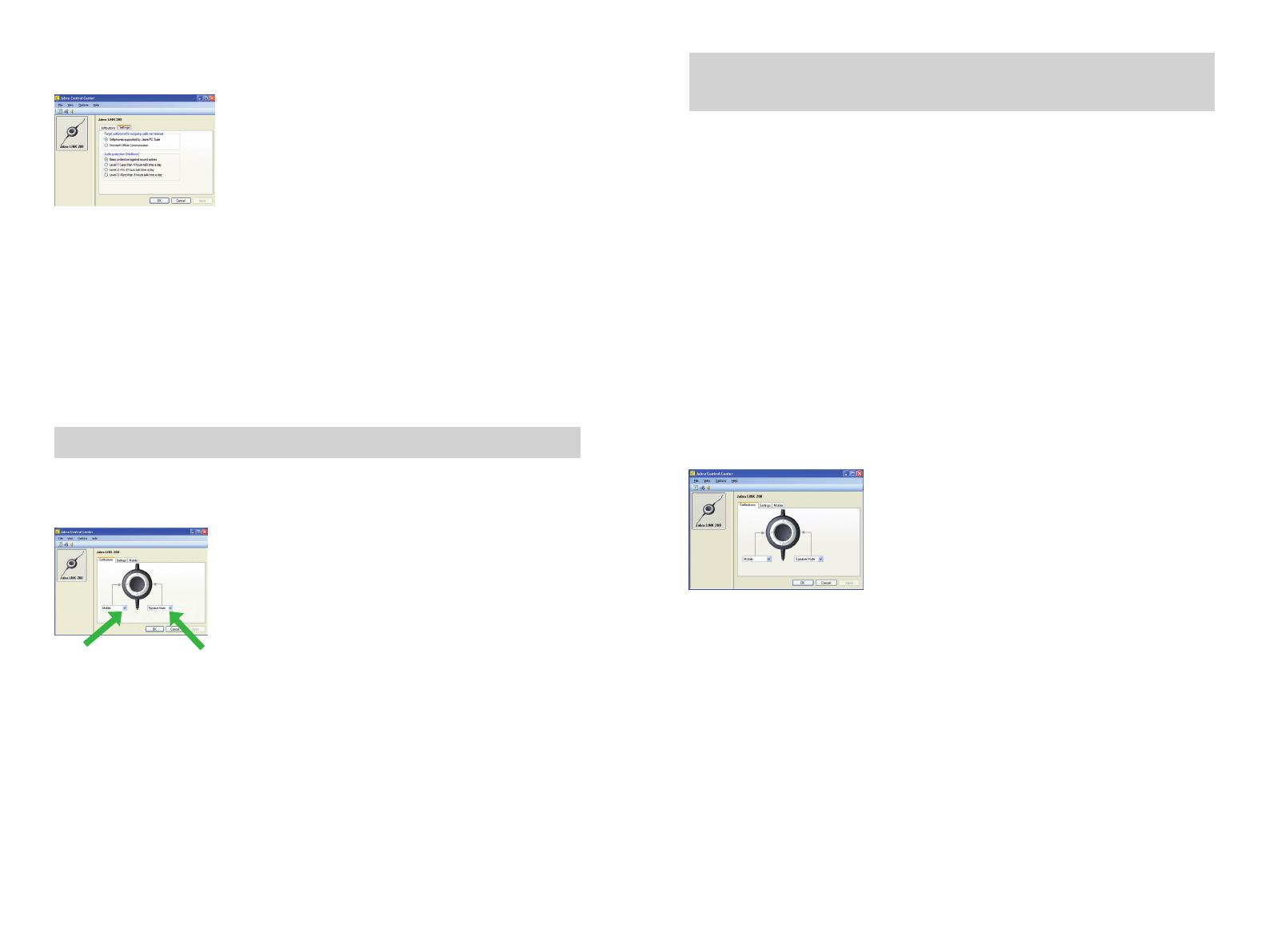
8 9
Karta Settings (Nastavení)
Volby na kartě Settings (Nastavení) umožňují ovládat funkci Audio protection (Intellitone) (Ochrana sluchu).
K nastavení úrovně ochrany sluchu v náhlavní soupravě použijte pole Audio protection (Intellitone) (Ochrana sluchu
(Intellitone)) na kartě Settings (Nastavení).
Riziko poškození sluchu je vyhodnoceno jak z hlasitosti, tak i z délky trvání. Z tohoto důvodu je nutné snížit
maximální úroveň hlasitosti, pokud vzroste počet hodin používání náhlavní soupravy. Ovladač nabízí čtyři
úrovně ochrany. Tyto funkce chrání váš sluch tím, že zabrání akustickému šoku a omezí maximální hluk, kterým
je uživatel náhlavní soupravy během pracovního dne vystaven. Tento systém se nazývá Intellitone™ a je k
dispozici pouze u produktů Jabra. Všechny úrovně ochrany (včetně volby “None“ (Žádná)) disponují technologií
Peakstop™, která nabízí ochranu před nenadálými špičkami hlasitého zvuku.
Všechny tři úrovně Intellitone (vyjma volby “None“ (Žádná)) splňují a fakticky překonávají globální úrovně ochrany
a odpovídají požadavkům norem NIOSH a bezpečnostním a zdravotním předpisům EU, které stanovují hranici 85 dB(A).
V poli Audio protection (Intellitone) označte přepínací tlačítko požadované úrovně Intellitone, která odpovídá
počtu hodin, které chcete každý den náhlavní soupravu používat.
Používáte-li aplikaci pro telefonování z počítače Lync 2010, je nutné na kartě Settings (Nastavení) přepnout na aplikaci
Lync 2010 jako primární cílovou aplikaci pro telefonování z počítače.
Důležité: Ověřte, zda místní zákony nebo předpisy nenařizují pro vaši oblast specickou úroveň ochrany.
Karta Softbuttons (Programovatelná tlačítka)
Nastavení na kartě Softbuttons (Programovatelná tlačítka) umožňují programovatelným tlačítkům ovladače
(označena symboly × a O) přiřadit určité funkce.
K volbě dostupných funkcí pro každé ze dvou tlačítek použijte stávající rozevírací seznamy. Po konfiguraci
můžete stisknutím odpovídajícího tlačítka na ovladači přepínat mezi těmito funkcemi.
Často lze tato tlačítka zkongurovat pro ovládání připojení Bluetooth k mobilnímu telefonu. *Podrobnosti jsou
popsány níže v části “Párování ovladače s mobilním telefonem“.
Pokud chcete hudbu přehrávat stereo, telefon musí podporovat prol A2DP.
Aktualizace rmwaru ovladače
Aktualizace firmwaru někdy může zvýšit výkon ovladače nebo umožní přidat další funkce. Navštivte web
společnosti Jabra, kde naleznete pro všechna zařízení Jabra dostupné aktualizace rmwaru. Aktualizace budete
moci z tohoto webu stáhnout, jakmile budou k dispozici.
VAROVÁNÍ: Ovladač neodpojujte od počítače, probíhá-li aktualizace rmwaru a ujistěte se, že během
tohoto procesu nenastane vypnutí počítače nebo jeho přechod do režimu spánku nebo pohotovosti.
(Pokud dojde k nechtěnému a náhodnému přerušení spojení, opakujte postup od kroku 1).
Použití aktualizace rmwaru:
1. Pokud jste tak dosud neučinili, připojte ovladač k počítači.
2. Pokud jste tak dosud neučinili, potom z webu Jabra stáhněte aktualizaci rmwaru a uložte ji na pevný disk
nebo na síť do místa, kde ji můžete z počítače vidět.
3. V počítači spusťte z nabídky Start ze sady Jabra PC Suite aplikaci pro aktualizaci rmwaru.
4. Řiďte se pokyny na obrazovce, vyhledejte model ovladače, vyberte soubor pro aktualizaci rmwaru a použijte
jej. Podrobnosti naleznete v online nápovědě sady programů Jabra PC Suite.
Použití ovladače s mobilním telefonem
Ovladač je vybaven technologií Bluetooth, která slouží pro přímé bezdrátové připojení k mobilnímu telefonu
nebo jinému zdroji zvuku vybavenému technologií Bluetooth. Po připojení k mobilnímu telefonu lze pomocí
tlačítek na ovladači Jabra LINK 280 přijímat nebo ukončit hovory.
Spárování ovladače s mobilním telefonem
Chcete-li používat ovladač spolu s mobilním telefonem, je nutné je spárovat. Po spárování se ovladač automaticky
připojí k mobilnímu telefonu, kdykoliv se ocitne v jeho dosahu (současně je nutné spárovat pouze dvě zařízení).
Ovladač musí zůstat připojen k počítači, neboť vyžaduje napájení z rozhraní USB.
Spárování ovladače s mobilním telefonem:
1 Připojte ovladač k počítači a spusťte aplikaci Jabra Control Center (viz výše).
2. V aplikaci Jabra Control Center přejděte na kartu Softbuttons (Programovatelná tlačítka). Zde uvidíte dva
rozevírací seznamy pro přiřazení funkcí každému programovatelnému tlačítku ovladače.
3. Rozhodněte, které z programovatelných tlačítek použijete k ovládání mobilního telefonu. Otevřete příslušný
rozevírací seznam a vyberte položku Mobile (Mobilní telefon).
4. Ovladač nyní svítí modře, a tím indikuje, že se nachází v režimu spárování. Znamená to, že se hlásí ke spárování
s jiným zařízením Bluetooth.
5. Zkontrolujte, zda je na mobilním telefonu zapnuta funkce Bluetooth a poté telefon přepněte do režimu
vyhledávání Bluetooth. Přesný postup závisí na výrobci a konkrétním modelu mobilního telefonu. Podrobnosti
naleznete v návodu k obsluze mobilního telefonu.
6. Váš telefon nyní zjišťuje, zda se v blízkosti nenachází zařízení Bluetooth, která se snaží o spárování. Mezi těmito
zařízeními by se měl rovněž nacházet ovladač. Pomocí ovládacích prvků telefonu identikujte a vyberte zařízení
“Jabra LINK 280“. Telefon může rovněž požádat o vložení hesla ovladače. Heslo všech zařízení Jabra je 0000
(čtyři nuly). V případě potřeby zadejte tento kód do mobilního telefonu a potvrďte jej (např. stisknutím tlačítka OK).
7. Telefon se nyní pokusí o připojení k ovladači Jabra LINK 280 USB a poté zobrazí výsledek tohoto pokusu. Není-li
pokus úspěšný, postup zopakujte. Pokud máte i nadále potíže, podívejte se do dokumentace k mobilnímu
telefonu nebo se obraťte na technickou podporu společnosti Jabra nebo výrobce mobilního telefonu.
*V návodu k mobilnímu telefonu vyhledejte pokyny týkající se párování s ovladačem.

10 11
Jakmile vyberete mobilní telefon jako jednu z funkcí pro programovatelná tlačítka, objeví se v aplikaci Jabra
Control Center karta Mobile (Mobilní telefon).
Nyní lze smazat seznam spárovaných zařízení, a tím odstranit mobilní telefony spárované s ovladačem. Po klepnutí
na položku Clear pairing list (Odstranit seznam párování) ovladač automaticky přejde do režimu párování.
Klepnutím na položku Enter pairing mode (Spustit režim párování) přejde ovladač do režimu párování a je možné
jej spárovat s mobilním telefonem. Viz část uvedená výše týkající se párování ovladače s mobilním telefonem.
Příjem příchozího hovoru z mobilního telefonu
Jakmile mobilní telefon obdrží příchozí hovor, uslyšíte v náhlavní soupravě vyzváněcí tón a ovladač začne modře
a zeleně blikat. Chcete-li hovor přijmout, klepněte na programovatelné tlačítko, které bylo mobilnímu telefonu
přiřazeno. Po dokončení hovoru klepněte na stejné tlačítko, tím zavěsíte.
Telefonování pomocí mobilního telefonu
Chcete-li telefonovat mobilním telefonem pomocí ovladače, jednoduše číslo navolte mobilním telefonem
jako obvykle. Kdykoliv je náhlavní souprava v dosahu mobilního telefonu, obvykle se automaticky v náhlavní
soupravě ozve zvuk.
Podrobnosti o způsobu interakce určitého mobilního telefonu se zařízením Bluetooth a případném dostupném
nastavení této funkce naleznete v návodu k tomuto zařízení.
odstraňování Problémů, otáZky a odPovědi
Dotaz: Mám problémy s párováním.
Odpověď: Ujistěte se, že je ovladač nastaven do režimu párování, který je udáván svítícím modrým indikátorem.
Informace o způsobu zjištění, zda je mobilní telefon nastaven do režimu párování, naleznete v návodu
k obsluze příslušného modelu telefonu.
Dotaz: V soupravě není nic slyšet.
Odpověď: Ujistěte se, že ovladač byl vybrán jako zvukové zařízení, jak v počítači v sekci Ovládací panely, tak i v
používané aplikaci.
Dotaz: Počítač nedetekuje ovladač.
Odpověď: Zkuste ovladač zapojit do jiného USB portu.
Dotaz: Počítač automaticky nepřepíná zvuk mezi náhlavní soupravou a mobilním telefonem.
Odpověď: Ovladač můžete vždy ručně vybrat jako standardní zvukové zařízení.
- V počítači přejděte do Ovládacích panelů.
- Otevřete nabídku Zvuk a nastavení zvukových zařízení. Je-li ovladač připojen (měl by se zobrazit jako Jabra
LINK 280), můžete jej vybrat jako standardní zařízení pro funkce Přehrávání zvuku a Záznam.
- Stiskněte tlačítko Použít a potom tlačítko OK.
Používáte-li počítač Macintosh, přejděte v počítači do sekce Předvolby systému. Po připojení můžete vybrat
ovladač v části Výstup a vstup, v nabídce Zvuk.
PotřebuJete další Pomoc?
WEB
www.jabra.com
EVROPA
Telefon: E-mail:
Dánsko Kontakt venligst din nærmeste forhandler (via følgende link) www.jabra.dk/forhandler
Finsko + 358 204 85 6040 support.@gn.com
Polsko + 48 12 254 40 15
USA A KANADA
Technická podpora: [email protected]
Informace: info@jabra.com
Telefon (bezplatné volání v USA a Kanadě):
Kanada 1-800-489-4199
USA 1-800-826-4656
ASIE/TICHOMOŘÍ
Informace: [email protected]
Vietnam callto:sip:suppor[email protected]
Telefon:
Austrálie 1-800-083-140 (bezplatně)
Čína + 86-21-5836 5067
Filipíny 1800-765-7022 (ETPI)
1800-1855-0144 (PLDT)
Hongkong 800-968-265 (bezplatně)
Indie 000-800-852-1185 (bezplatně)
Indonésie 001-803-852-7664
Japonsko + 81-3-3242-8572
Malajsie 1800-812-160 (bezplatně)
Nový Zéland 0800770 114 (bezplatně)
Singapur 800-8523-794 (bezplatně)
Thajsko 001-8008526446 (bezplatně)
Tchaj-wan 0080-186-3013 (bezplatně)
STŘEDNÍ VÝCHOD / AFRIKA
E-mail: [email protected]

12 13
certifikace a beZPečnostní schválení
CE
Tento výrobek je opatřen značkou CE v souladu s ustanoveními směrnice o rádiových a koncových telekomunikačních
zařízeních (99/5/EC). Společnost GN tímto prohlašuje, že tento výrobek splňuje základní požadavky a další
příslušná ustanovení směrnice 1999/5/EC. Další informace jsou k dispozici na http://www.jabra.com. V Evropské
unii je toto zařízení určeno k provozu v následujících zemích: Rakousko, Belgie, Kypr, Česká republika, Dánsko,
Estonsko, Finsko, Francie, Německo, Řecko, Maďarsko, Irsko, Itálie, Lotyšsko, Litva, Lucembursko, Malta, Polsko,
Portugalsko, Slovensko, Slovinsko, Španělsko, Švédsko, Nizozemí, Spojené království. V rámci EFTA se jedná o
následující země: Island, Norsko a Švýcarsko.
FCC
Toto zařízení splňuje požadavky části 15 Předpisů FCC. Provoz je podmíněn splněním dvou podmínek: (1) Toto
zařízení nesmí vytvářet škodlivé rušení a (2) toto zařízení musí přijímat jakékoliv zachycené rušení včetně takového,
které by mohlo způsobit jeho nesprávnou funkci.
Uživatelům není povoleno provádět jakékoliv změny nebo úpravy zařízení. Změny nebo úpravy, které nejsou
výslovně povoleny společností Jabra, povedou k zániku oprávnění uživatele provozovat toto zařízení.
Toto zařízení bylo testováno a vyhovuje limitům stanoveným pro digitální zařízení třídy B podle části 15 Předpisů
FCC. Tyto limity byly navrženy tak, aby zajišťovaly přiměřenou ochranu proti škodlivému rušení v obytných
prostorách. Toto zařízení vytváří, používá a může vyzařovat vysokofrekvenční elektromagnetickou energii,
a může tedy rušit radiové spojení, pokud nebude instalováno a používáno podle návodu.
Není ovšem zaručeno, že v jednotlivých případech k rušení nedojde. Pokud toto zařízení skutečně ruší rozhlasový
nebo televizní příjem, což lze zjistit zapnutím a vypnutím zařízení, je uživateli doporučeno, aby se pokusil omezit
vliv rušení pomocí jednoho nebo několika z následujících kroků:
- Změnou umístění nebo nasměrování přijímací antény;
- Zvětšením odstupu mezi přijímačem a zařízením;
- Připojením zařízení do zásuvky jiného obvodu, než ve kterém se nachází zásuvka přijímače;
- Konzultací s prodejcem nebo zkušeným radiotechnikem nebo televizním technikem;
- Uživatel je povinen umístit základnu 20 cm nebo více od libovolné osoby tak, aby byly splněny požadavky
Pravidel FCC s ohledem na vystavení vysokofrekvenční energii.
Industry Canada
Provoz je podmíněn splněním dvou podmínek: (1) Toto zařízení nesmí vytvářet rušení a (2) toto zařízení musí
přijímat jakékoliv rušení, včetně takového, které by mohlo způsobit jeho nesprávnou funkci.
Termín “IC:“ před certikačním či registračním číslem pouze indikuje, že registrace byla provedena na základě
prohlášení o shodě uvádějícího skutečnost, že byly splněny technické specikace Industry Canada. Nevyplývá
z něj, že Industry Canada toto zařízení schválilo.
Bluetooth
Označení a loga Bluetooth® jsou majetkem společnosti Bluetooth SIG, Inc. a jakékoliv použití těchto značek
společností Jabra je na základě licence. Ostatní ochranné známky a obchodní názvy jsou vlastnictvím příslušných
vlastníků.
reJstřík
Bluetooth
Radiová technologie, která na krátkou vzdálenost (přibližně 10,05 m) propojuje bezdrátovým nebo drátovým
způsobem zařízení, např. mobilní telefony a náhlavní soupravy. Více se dozvíte na webových stránkách
www.bluetooth.com.
Párování
Vytváří jedinečné šifrované propojení mezi dvěma zařízeními vybavenými technologií Bluetooth a umožňuje jim
navzájem komunikovat. Zařízení Bluetooth nebudou komunikovat, pokud nebyla spárována.
Sada Jabra PC Suite
Programové komunikační ovládací centrum společnosti GN Netcom.
DFU
Aktualizace rmwaru zařízení (Device Firmware Update).
Firmware
Jedná se o software, integrovaný do technického vybavení zařízení, např. ovladače Jabra LINK 280. Podobně jako
software je také rmware počítačový program, který je prováděn počítačem.
Telefonování pomocí protokolu IP
(Voice over Internet Protocol) Vedení internetové hlasové konverzace po sítích na základě protokolu IP.

14
© 2010 GN Netcom A/S. All rights reserved. Jabra
®
is a registered
trademark of GN Netcom A/S. All other trademarks included
herein are the property of their respective owners. The Blue-
tooth
®
word mark and logos are owned by the Bluetooth SIG, Inc.
and any use of such marks by GN Netcom A/S is under license.
(Design and specifications subject to change without notice).
www.jabra.com
MADE IN CHINA
32-00687 F
-
 1
1
-
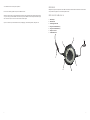 2
2
-
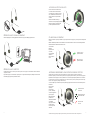 3
3
-
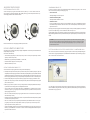 4
4
-
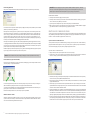 5
5
-
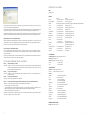 6
6
-
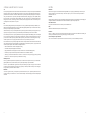 7
7
-
 8
8
Jabra Link 280 USB Adapter Používateľská príručka
- Typ
- Používateľská príručka
- Táto príručka je tiež vhodná pre
Súvisiace články
-
Jabra Link 220 Používateľská príručka
-
Jabra Halo2 Používateľská príručka
-
Jabra GO 6400 Používateľská príručka
-
Jabra GO 6400 Používateľská príručka
-
Jabra PRO 9450 Duo Používateľská príručka
-
Jabra Biz 2400, 3-in-1, WB Balance Používateľská príručka
-
Jabra PRO 9450 Duo Používateľská príručka
-
Jabra Pro 900 Duo / Mono Používateľská príručka
-
Jabra Pro 900 Duo / Mono Používateľská príručka
-
Jabra Pro 900 Duo / Mono Používateľská príručka